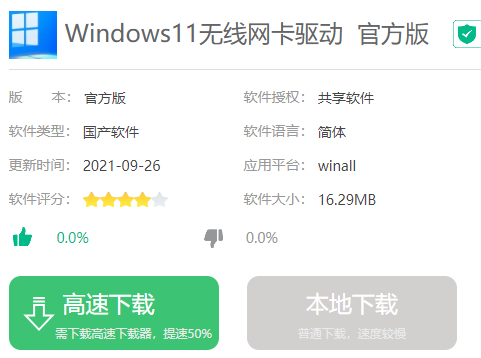win10系统是常用的操作系统,在重装系统之后,就需要安装各类驱动,那么win10网卡驱动怎么安装呢?安装了系统以后无网卡驱动没有法连接网络,很多朋友不了解win10系统网卡驱动安装方法,所以下面教你win10网卡驱动安装教程。更多win10电脑教程,尽在下载火(xiazaihuo.com)系统官网。
win10系统网卡驱动怎么安装?具体方法如下:
办法一:
直接用主板驱动光盘安装。把主板光盘放到光驱,然后双击安装,选中网卡,下一步下一步,直到完成,最后重启电脑就oK了。

办法二:
1、右击计算机-->管理-->设备管理器:
教你windows10专业版怎么安装软件
不少刚给电脑升级了win10专业版的网友对于win10系统的操作还不熟悉,不清楚win10如何安装软件,担心操作不当安装到风险软件.下面小编就教下大家windows10专业版怎么安装软件.

2、右击网卡设备——属性——驱动程序,:

3、打开更新驱动程序。
4、浏览计算机以查找驱动程序软件,浏览位置直接找到光盘网卡驱动。

以上就是小编带来的win10系统网卡驱动怎么安装的全部内容,希望可以提供帮助。
以上就是电脑技术教程《win10系统网卡驱动怎么安装》的全部内容,由下载火资源网整理发布,关注我们每日分享Win12、win11、win10、win7、Win XP等系统使用技巧!windows10专业装机版和专业纯净版有什么区别
网络是有很多win10版本,比如windows10专业装机版和专业纯净版,那么windows10专业装机版和专业纯净版的区别呢?很多朋友不了解,所以下面将介绍windows10专业装机版和专业纯净版对比.